
十五步教你如何装双系统
时间:2023-07-20 18:09:08
双系统使用起来比较方便,想用哪个系统就进入哪个系统,给那些需要使用2个版本以上的系统的用户提供了很大的便利性。最近有朋友问我如何装双系统,装双系统方法有多少呢?双系统怎么装呢?接下来就让小编来给大家详细的讲解一下双系统安装教程。
双系统在安装的时候,两个系统是分别装在不同的分区内,后安装的系统不会覆盖前一个系统。而且每个单独的系统都有自己的分区格式,不会造成冲突的。安装了双系统后,在启动的时候,有一个多重启动的选择菜单,可以选择进入那个操作系统。当前状态下,只有一个系统是在运行的,不能随意的切换。如果想要进入另外一个,就要重新启动,重新选择。
一、准备工具:
1、一个8G以上的空U盘
2、下载小白一键重装系统软件
二、双系统安装步骤:
1、首先需要找一个磁盘分区作为另外一个系统的安装位置,如果没有参考整个操作:在计算机管理的磁盘管理中,找一个可用空间比较大的分区,然后右键点击【压缩卷】,新建一个至少30G的分区。
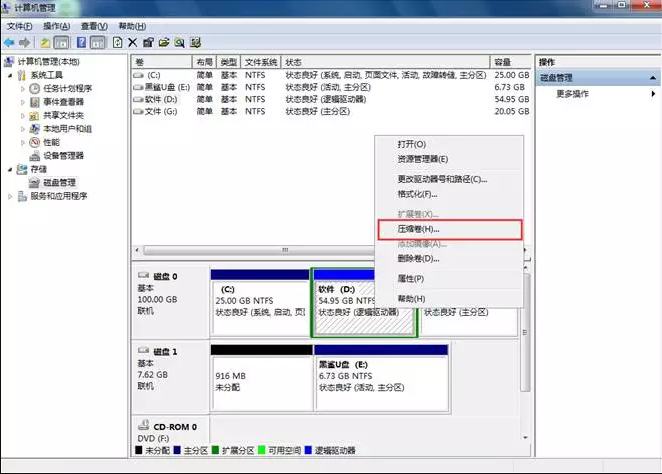
2、压缩完成后在可用空间里面【新建简单卷】,然后在向导页面点击【下一步】完成创建即可。
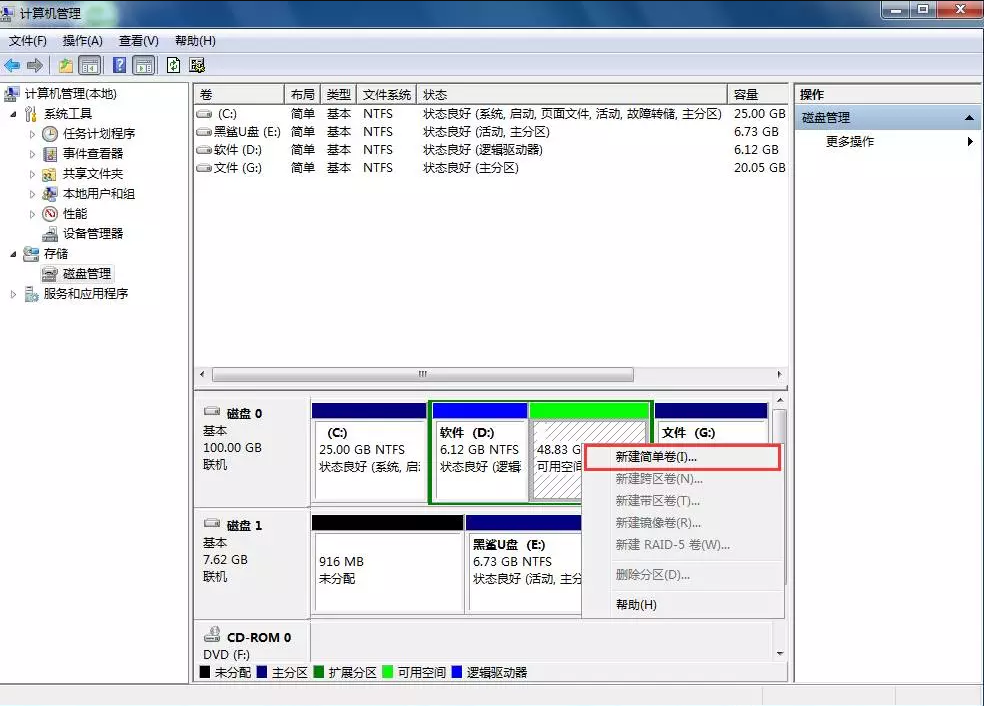
3、打开小白一键重装系统软件,然后插入准备好的U盘,点击【制作系统】,在这里按照提示将U盘制作成启动盘,制作启动盘时选择一个需要安装的系统下载。详细制作启动U盘工具教程。
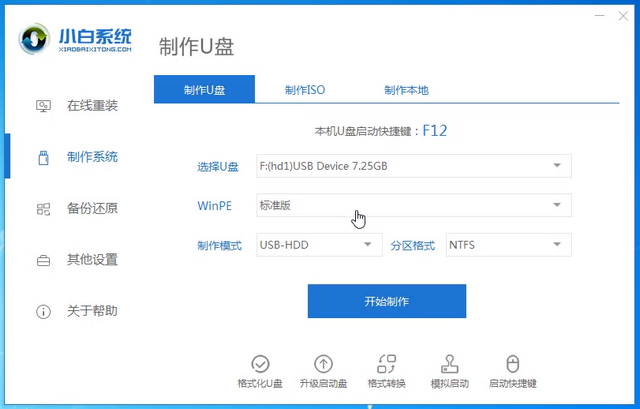
4、把制作好的U盘工具插到需要安装双系统的电脑上,然后开机时按下电脑的U盘启动快捷键F12,选择U盘进入PE系统,具体参考这个设置U盘启动教程。
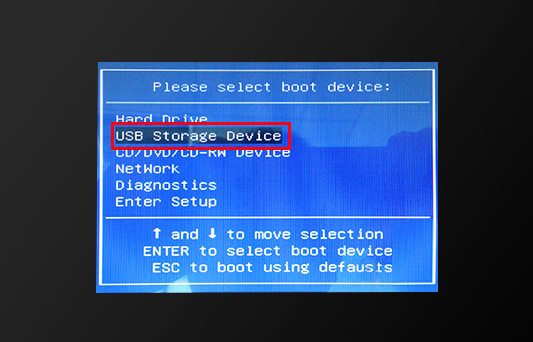
5、在PE系统里面打开小白装机工具,然后选择需要安装的版本点击【安装】,在选择目标分区时,选择刚刚新建的分区。
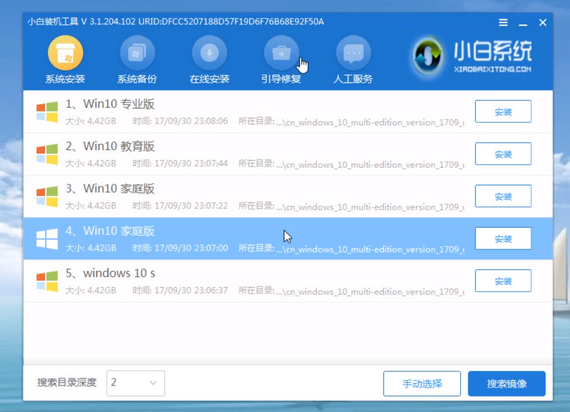
6、然后等待系统安装完成,重启电脑时就可以看到两个系统启动菜单了。
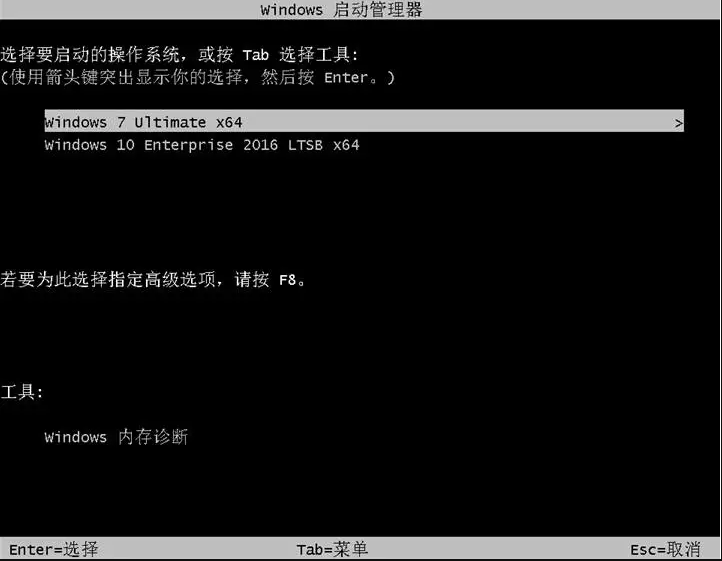
PS:请参考上面的教程操作,下面的方法已经过时了。
安装双系统需要先格式化除C盘以外的一个盘来装系统,下面我是要做win7、XP双系统,把双系统安装到D盘,所以教程是以win7下装XP到D盘来安装双系统的。
最新安装双系统教程可微信关注小白一键重装系统公众号回复:双系统 获取,若在安装双系统过程中有其他问题可以跟微信客服联系获取帮助。

双系统安装教程步骤:
1、我们要准备好工具和系统。系统可以在http://www.xiaobaixitong.com/windows/下载,准备的工具有diskgenius分区工具,NTboot引导修复工具以及ghost32。
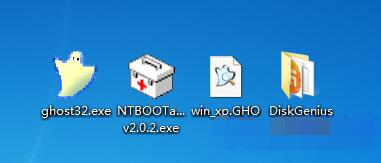
2、我们打开diskgenius分区工具,找到要格式化的磁盘,右键点该磁盘,选择格式化,由于我是要安装到D盘,所以这教程是格式化的D盘,下面也是将系统安装到D盘的,如果需要安装到其他盘只需要按部就班即可。
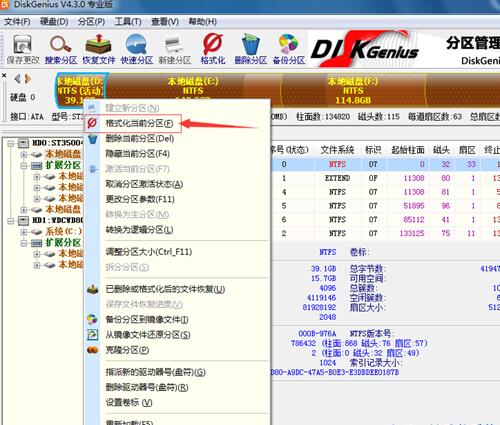
3、格式化完成后我们关掉diskgenius分区工具,然后打开Ghost32
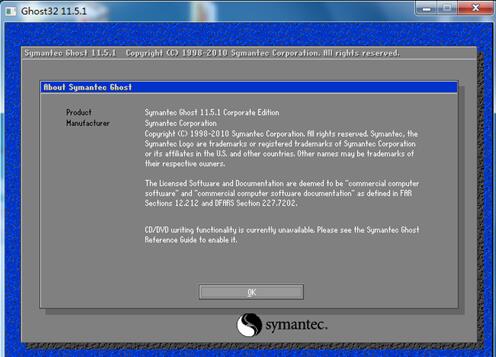
4、我们点击OK,然后选择local→partition→From Image
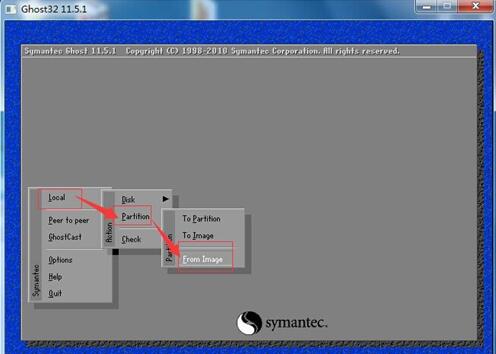
5、点击弹窗上面的下拉箭头,选择你在白云的系统大全里面下载的那个GHO系统文件所在盘。由于我是存到E盘的,所以选择的是E盘。
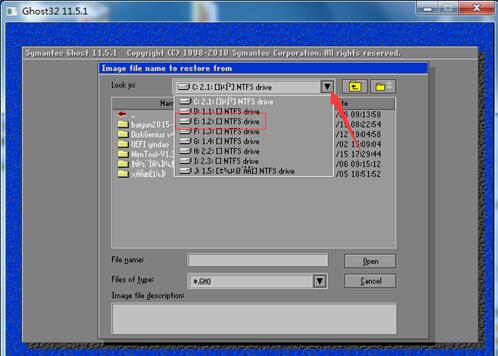
6、选择你下载好的系统文件,选中后点Open(这个文件最好存到根目录里面,这样好找一些。)
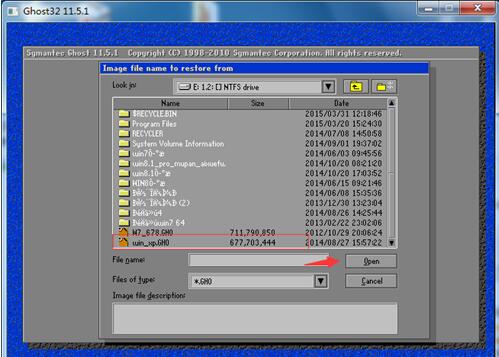
7、第一个弹窗一般只有一个选择,点OK即可
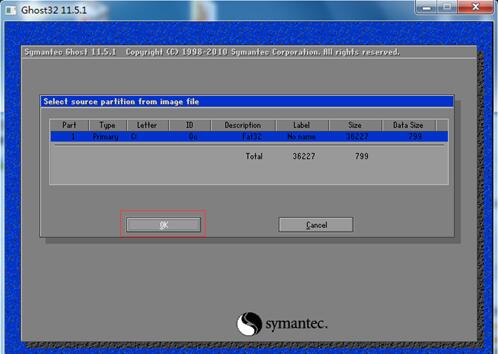
8、这个选择你要把系统装到里面的那个硬盘,点OK,一般只有一个硬盘,直接点OK就行了,由于我的电脑有两个硬盘,所以会有几个选项。
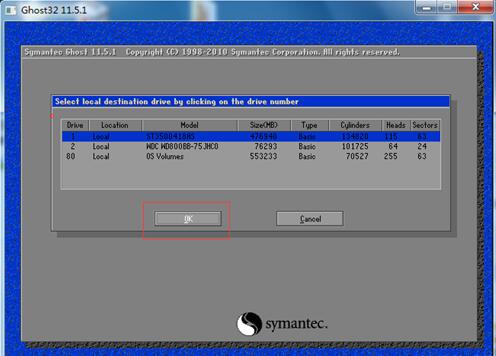
9、选择你想把系统安装到里面的那个盘,然后点OK,这个不能点错,点错了其他盘的数据就没有了。
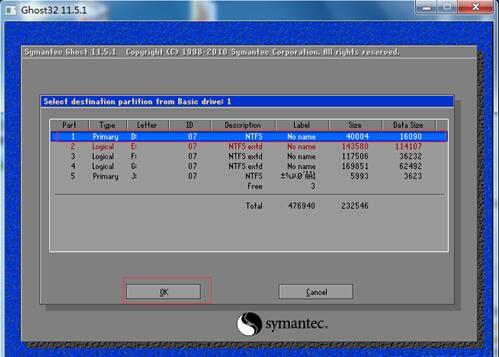
10、点击OK只有会弹出question:(1823),然后下面一堆英文,选择yes即可
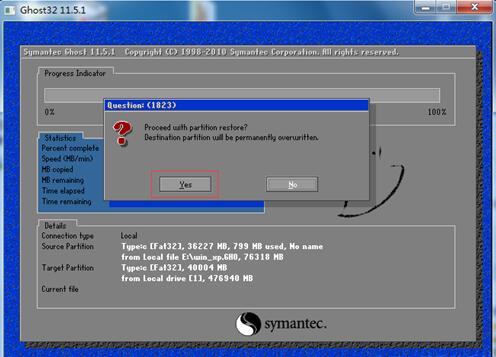
11、点击yes之后会出现下面这个界面,耐心等待读条完成
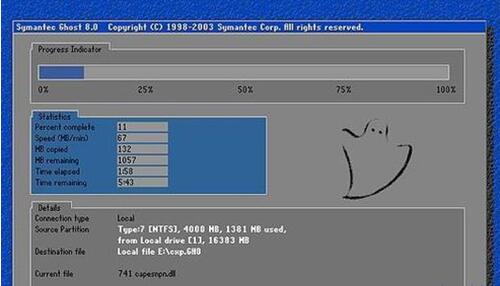
12、读条完成后会弹窗询问是否重启,选continue,这个是继续,不重启。
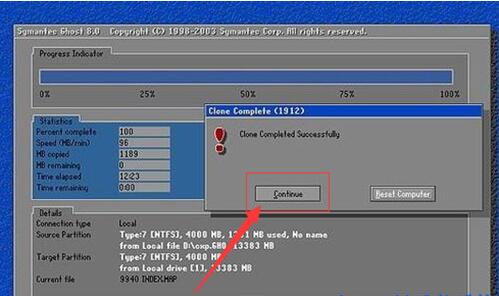
13、我们关掉这个Ghost32,然后打开NTboot引导修复工具,点击自动修复。
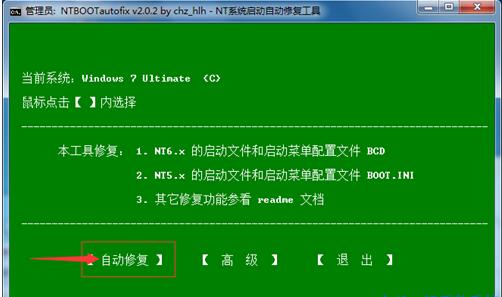
14、自动修复完成之后点击退出,退出这个软件
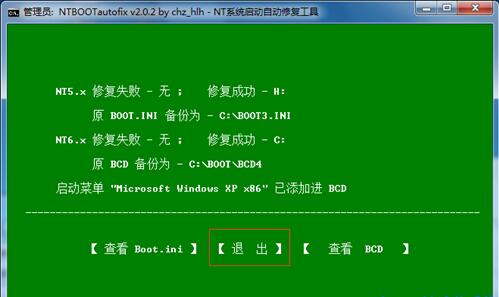
15、退出这个软件之后重启电脑,重启之后会进入如下图或者类似于这个界面的安装过程,到了这里我们只需要等待就行了,等待系统安装完成自动重启,然后就能进入XP系统的桌面了。

好了,到了这里我们的安装双系统就已经完成了。当然安装双系统方法还有好多,更多安装系统教程及相关一键重装双系统资讯请继续关注我们小白!
准备工作 在安装VMware Workstation之前,首先需要确保你的电脑符合一些基本要求。你的电脑需要运行Windows 10操作系统,并且具有足够的内存和处理器性能来支持虚拟化。 此外,你需要下载最新版本的VMware Workstation安装程序。你可以从VMware官方网站下载获取,安装

好多用户反映更新为iOS15.4版本后,手机耗电是非常快的,为了解决更新后耗电快的问题,官方推出了iOS15.4.1版本,那苹果ios15.4.1什么时候更新呢,2022年4月1号凌晨官方给用户推送了ios15.4

王者荣耀元宵节柿柿如意头像框可以通过收集兑换道具迎春新枝,来兑换该头像框。玩家总共可通过累计登录获得迎春新枝46个,而兑换柿柿如意头像框也是需要20个迎春新枝的。

宠物的获取对于零氪和白嫖玩家,可以通过每日风铃任务、每日1次免费抽取、酒馆任务、寻宝秘境、地图英杰任务、挖宝、日常和系统补偿等方式,获取风铃或者先知水晶。欧皇十连能出3-5个五星,非酋能出一个就不错了。所以抽宠的时候多洗脸!
Win10系统重置的步骤 在日常使用中,由于各种原因,我们的Win10电脑可能会出现各种问题,比如系统运行缓慢、软件无法正常打开、蓝屏等情况。这时候,重置系统是一个快速有效的解决办法。 Win10系统重置其实非常简单,只需要按照以下步骤进行操作: 步骤一: 点击开始菜

1、首先,在手机桌面上打开箭头所指的丝芙兰app。 2、接下来,点击页面右下角的我的。 3、在我的页面里,点击我的订单。 4、在随后出现的页面里,点击箭头所指的退款。 5、接下来,填

情侣头像大师是一款汇聚了各种类型情侣头像的软件,使用情侣头像大师app,就能在上面按照你的需求找出能够让你满意的情侣头像。超多可爱的头像等你来选择哦,觉得这款软件还不错的小伙伴快来下载吧!

小佳老师app是一款英语学习客户端应用,小佳老师利于老师对学生的英语学习情况进行整理分析,轻松备课更精准的教学,大大的提供老师的工作效率。 功能介绍 小佳老师是一款小学生在

莲花停车app是专为遂宁制作的一款停车服务平台,平台拥有车位查找,手机支付,停车记录等等诸多功能内容,可以帮助用户更好的停车出行。

突袭暗影传说无限内购版,已经提前解锁了游戏中的全部资源,玩家上线后还能无限的内购,各种强力的勇士角色轻松可得。组建出一支强力的队伍,对抗强大的黑暗。高清的画质,带给电影的质感,快来体验西方魔幻大作吧。

松鼠阅读app是一款懂你所好的掌上电子书阅读神器。松鼠阅读最大的优点是小说资源特别丰富,而且松鼠阅读app的阅读体验很不错,松鼠阅读app还能根据您的阅读习惯为您智能推荐好书!
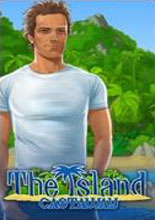
孤岛余生修改器+5,功能介绍(c代表ctrl)c+1:无限体力c+2:增加体力c+3:无限金钱c+4:无限药水时间c+5:物品20游戏源程序分为dat和exe为后缀的两文件,而真正的执行文件是TheIsland.dat所以请在使用前把伪执行程序删除,修改TheIsland.dat的后缀为exe后才能使用本修改









